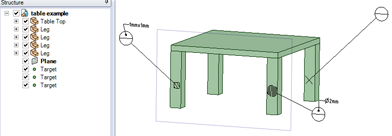Mit dem Werkzeug  Bezugsgrößenziel auf der Registerkarte Detail im Menü Beschriftungen können Bezugsgrößenziele in einer Konstruktion, einem Zeichenblatt oder einer 3D-Markup-Folie erstellt werden. Folgende Arten von Bezugsgrößen können eingefügt werden:
Bezugsgrößenziel auf der Registerkarte Detail im Menü Beschriftungen können Bezugsgrößenziele in einer Konstruktion, einem Zeichenblatt oder einer 3D-Markup-Folie erstellt werden. Folgende Arten von Bezugsgrößen können eingefügt werden:
- Punkt
- Kreisförmiger Bereich
- Achse (nur zylindrisch oder konisch)
- Linie
- Rechteckiger Bereich
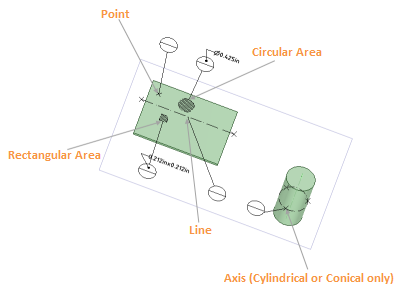
Das obere Feld eines Bezugsgrößenziels ist die Bemaßung (Zielbereichsgröße oder der Durchmesser des Punkts für das Bezugsgrößenziel). Das untere Feld ist der Bezugsbuchstabe (Buchstabe, der das Ziel identifiziert), wie in folgender Abbildung dargestellt:
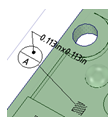
Beim Erstellen eines Bezugsgrößenziels ist das Standardhöhenverhältnis eines Textfeldes 3,5. Diese Einstellung steuert, mit welchem Wert die aktuelle Texthöhe multipliziert wird, um die Größe des Textfeldkreises zu bestimmen. Für ASME gilt beispielsweise die Einstellung 3,5x, wohingegen ISO- und ISO-basierte Modelle die Einstellung 4x verwenden.
Bezugsgrößenziel einfügen
-
Das Werkzeug Bezugsgrößenziel auswählen.
-
Im Fensterbereich Optionen den Zieltyp auswählen.
-
Punkt
-
Kreisförmiger Bereich
-
Rechteckiger Bereich
-
Linie
-
Achse
-
-
Den Mauszeiger auf die Flächen der Konstruktion bewegen, um die für Beschriftungen zur Verfügung stehenden Ebenen anzuzeigen.
-
Den Mauszeiger an die Position bewegen, an der das Ziel positioniert werden soll.
-
Klicken und die Ziel-Führungslinie an die Position innerhalb oder außerhalb der Beschriftungsebene ziehen.
-
Auf das obere Feld klicken, um die Zahl oder den Buchstaben für das Textfeld einzugeben (oder zu ändern). Dies ist in den folgenden Abbildungen dargestellt:

Bezugsgrößenziel bearbeiten:
Bezugsgrößenziele verfügen über drei Komponenten. Ihre Eigenschaften können im Fensterbereich Eigenschaften geändert werden.
- Wenn ein Textfeld ausgewählt wurde, können die folgenden Eigenschaften geändert werden:
- Ausgeblendet: Wahr oder Falsch.
- Layout: Wenn Anzahl der Textfelder größer als 1 ist, können die Textfelder Oben, Unten, Links oder Rechts gestapelt werden.
- Anzahl der Textfelder: Größer oder gleich 1.
- Texthöhe: Basiert auf Modelleinheiten.
- Textposition: Innenseite oder Außenseite des Textfelds.
- Wenn eine Führungslinie ausgewählt wurde, können die folgenden Eigenschaften geändert werden:
- Pfeiltyp: In der Dropdown-Liste kann aus den verfügbaren Stilen ausgewählt werden.
- Länge des Pfeils: Den Standardwert übernehmen oder einen Wert in Modelleinheiten eingeben.
- Breite des Pfeils: Den Standardwert übernehmen oder einen Wert in Modelleinheiten eingeben.
- Wenn ein Ziel ausgewählt wurde, sind die verfügbaren Eigenschaften abhängig vom Zieltyp.
-
Punkt
- Typ: Punkt, Kreisförmig oder Rechteckig auswählen.
- Punktgröße: Einen Wert in Modelleinheiten eingeben.
-
Kreisförmiger Bereich
- Typ: Punkt, Kreisförmig oder Rechteckig auswählen.
- Radius: Einen Wert in Modelleinheiten eingeben.
- Rotation: Eine Gradzahl zum Rotieren des Kreises eingeben.
- Schraffurwinkel: Einen Wert in Grad eingeben.
- Schraffurabstand: Einen Wert in Modelleinheiten eingeben.
-
Punkt
-
Rechteckiger Bereich
- Typ: Punkt, Kreisförmig oder Rechteckig auswählen.
- Breite: Einen Wert in Modelleinheiten eingeben.
- Höhe: Einen Wert in Modelleinheiten eingeben.
- Rotation: Eine Gradzahl zum Rotieren des Rechtecks eingeben.
- Schraffurwinkel: Einen Wert in Grad eingeben.
- Schraffurabstand: Einen Wert in Modelleinheiten eingeben.
-
Linie
- Länge: Einen Wert in Modelleinheiten eingeben.
- Punktgröße: Einen Wert in Modelleinheiten eingeben.
- Rotation: Eine Gradzahl zum Rotieren der Linie eingeben.
- Punkte anzeigen: Wahr oder Falsch.
-
Achse
- Punktgröße: Einen Wert in Modelleinheiten eingeben.
- Rotation: Eine Gradzahl zum Rotieren des Punkts und der Verbindungsstellen der Führungslinie eingeben.
- Punkte anzeigen: Wahr oder Falsch.
Die Standardwerte für Bezugsgrößentextfelder und -ziele können in den Allgemeinen Optionen für SpaceClaim in der Gruppe Beschriftung geändert werden.
- Endpunkte für Bezugsgrößenziel anzeigen: Kontrollkästchen, mit dem gesteuert wird, ob die Endpunkte von Bezugsgrößen-Ziellinien angezeigt werden sollen.
-
Texthöhenquotient für Bezugsgrößen-Textfeld: Legt fest, wie viel größer der Textfeldkreis bezogen auf die Texthöhe sein soll.
-
Standardpunktgröße für Bezugsgrößenziel: Legt die Punktgröße fest, die von Punkten für Bezugsgrößenziele, Linien und Kreisen verwendet wird. Die Standardpunktgröße kann für einzelne Objekte überschrieben werden.
-
Standardschraffurabstand für Bezugsgrößenziel-Bereich: Legt den Schraffurabstand für kreisförmige und rechteckige Bezugsgrößenziele fest. Der Standardabstand kann für einzelne Objekte überschrieben werden.
-
Standardschraffurwinkel für Bezugsgrößenziel-Bereich: Legt den Schraffurwinkel für kreisförmige und rechteckige Bezugsgrößenziele fest. Der Standardwinkel kann für einzelne Objekte überschrieben werden.
-
Form des Führungslinienpfeils für Bezugsgrößen-Textfeld: Legt die Pfeilform für mit Bezugsgrößenzielen verbundene Führungslinien fest.
-
Optionen für Linientyp:
- Linientyp und -stärke für Begrenzungen für Bezugsgrößenziel-Bereich festlegen
- Linientyp und -stärke für Bezugsgrößenziel-Bereichslinien festlegen
Maßliches Bestimmen von Bezugsgrößenzielen
Es gibt folgende Möglichkeiten für die Bemaßung:
- Zum oder vom kreisförmigen Bereich für das Bezugsgrößenziel.
- Zur oder von der Mitte eines rechteckigen Bezugsgrößenziels oder einer seiner Kanten.
- Zu den Endpunkten einer Linie für ein Bezugsgrößenziel oder der gesamten Linie.
- Durchmesser einer Achse für ein Bezugsgrößenziel durch Klicken auf den Kreis.
- Von jedem Punkt der Achse für ein Bezugsgrößenziel.
Hinweise zu Baugruppen
Bezugsgrößenziele werden nur im Basisdokument des aktuellen Grafikfensters angezeigt. Bei der Anzeige in der Komponente selbst würden sie in jeder Instanz der Komponente in einer Baugruppe angezeigt. Das Ablegen im Basisdokument des Grafikfensters bietet mehr Flexibilität und verhindert unnötige Duplikate.
Beispielsweise ist bei einem Tisch mit vier Beinen jedes Bein die gleiche Komponente, allerdings benötigt jedes Bein in der Tischbaugruppe möglicherweise ein anderes Bezugsgrößenziel oder gar kein Bezugsgrößenziel. Siehe Abbildung unten.